Návod k nastavení a použití multifunkčních zařízení Ricoh
Ze stránek www.ricoh.cz/ si stáhněte a nainstalujte ovladač pro tiskárnu Ricoh Aficio 2018D a Ricoh Aficio MP 171. V kategorii produktu zvolte Multifunkční zařízení a z rozbalovacího seznamu zvolte konkrétní model (Aficio 2018D nebo Aficio MP 171). Stáhněte si aktuální ovladače pro váš systém a rozbalte je do libovolné složky ve vašem počítači.
Přejděte do Ovládacích panelů a následně do sekce Tiskárny a faxy. Zvolte Přidat tiskárnu. Přidejte ji jako místní tiskárnu. V dialogu Vybrat port tiskárny vyberte možnost Vytvořit nový port a z rozbalovací nabídky zvolte Standart TCP/IP Port.
Pro každou tiskárnu vyplňte (vytvořte) jiný port (každá tiskárna je na jiné IP adrese):
- Pro Ricoh Aficio 2018D zvolte port 10.2.2.47 a jméno portu IP_10.2.2.47
- Pro Ricoh Aficio MP 171 zvolte port 10.2.1.107 a jméno portu IP_10.2.1.107
Když budete tisknout, nezapomeňte jít do vlastností (předvoleb) tiskárny a v sekci statistiky zadat své číslo. Potom můžete tisknout.
Dále postupujte podle obrázků níže (přesný postup se může lišit podle různých verzí Windows):
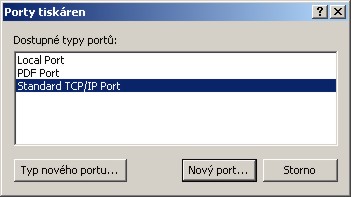
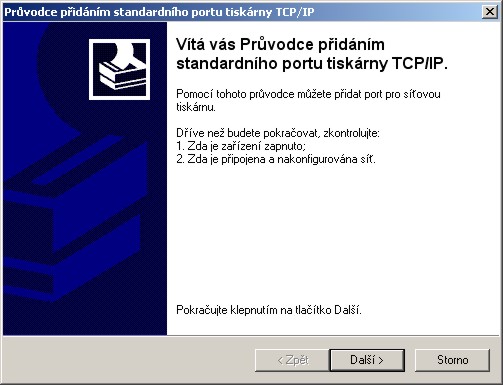
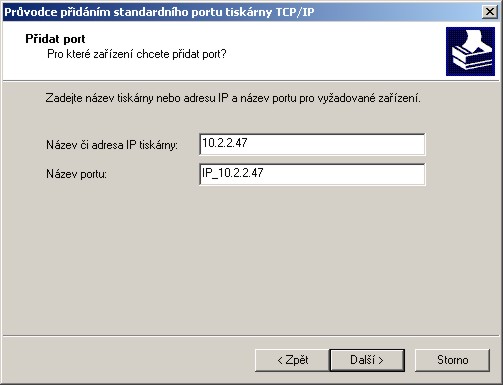
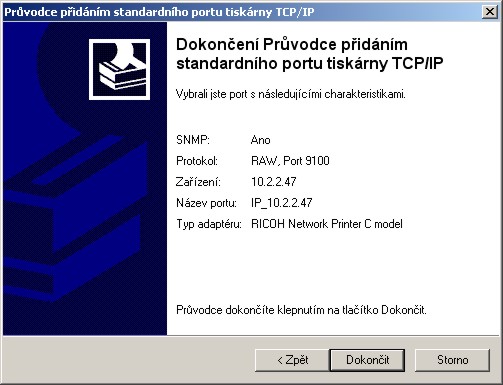
Nastavení skeneru
Z výše uvedených stránek si stáhněte a rozbalte ovladače. Ke skenování je možné používat do jakéhokoliv grafického programu (GIMP atd.). Nezapomeňte zadat váš uživatelský kód do karty 'statistika' a zaškrtnout políčko 'Spustit ze skeneru'.
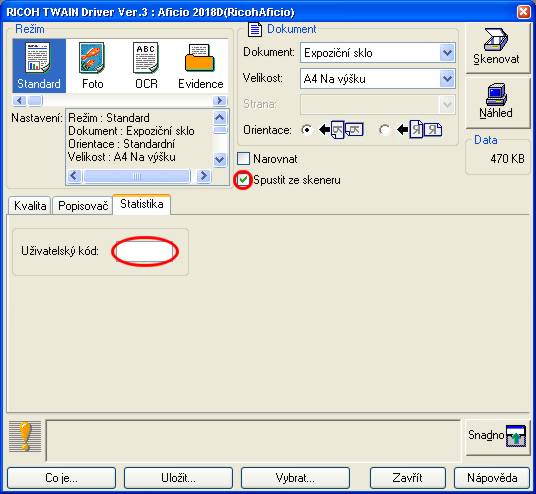
Sledování stavu zařízení
Tiskárny můžete z fakulty sledovat na adresách jejich IP adres: http://10.2.2.47/ a http://10.2.1.107/.
Uživatelské účty
Pro používání zařízení je potřeba čtyřmístný kód. Pokud jej nemáte, obraťte se na správce, aby vám jej zařídil.
Řešení problémů
Nejprve se ujistěte, že jste si stáhli správné ovladače a že jste opravdu postupovali přesně podle návodu a neudělali někde chybu. Potom se ujistěte, že komunikace není blokována firewallem (např. AVG firewall je velmi přísný). Pokud se vám nepodaří zařízení uvést do chodu, hledejte ve svém okolí někoho dostatečně znalého Windows, aby vám pomohl.
Akce dokumentů